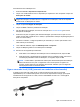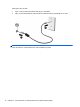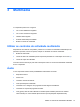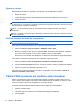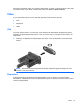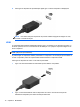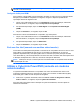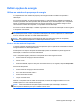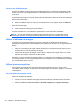HP Notebook Reference Guide - Windows Vista and Windows 7
Table Of Contents
- Introdução
- Funcionamento em rede (somente em modelos seleccionados)
- Criar uma ligação sem fios
- Utilizar uma WLAN (somente em modelos seleccionados)
- Utilizar a banda larga móvel da HP (somente em modelos seleccionados)
- Utilizar o GPS (somente em modelos seleccionados)
- Utilizar dispositivos Bluetooth sem fios (somente em modelos seleccionados)
- Ligar a uma rede com fios
- Multimédia
- Gestão de energia
- Encerrar o computador
- Definir opções de energia
- Utilizar o HP Power Manager (somente em modelos seleccionados)
- Utilizar a energia da bateria
- Localizar informações da bateria
- Utilizar o Teste de Bateria
- Mostrar a carga restante da bateria
- Maximizar o tempo de descarga da bateria
- Gerir níveis de bateria fraca
- Identificar níveis de bateria fraca
- Resolver um nível de bateria fraca
- Resolver um nível de bateria fraca quando estiver disponível a energia externa
- Resolver um nível de bateria fraca quando estiver disponível uma bateria carregada
- Resolver um nível de bateria fraca quando não estiver disponível uma fonte de energia
- Resolver um nível de bateria fraca quando o computador não consegue sair da Hibernação
- Conservar a energia da bateria
- Armazenar uma bateria
- Eliminar baterias usadas
- Substituir a bateria
- Utilizar uma fonte de alimentação externa
- Utilizar o HP CoolSense (somente em modelos seleccionados)
- Cartões e dispositivos externos
- Utilizar cartões com Ranhura para suporte digital (somente em modelos seleccionados)
- Utilizar ExpressCards (somente em modelos seleccionados)
- Utilizar smart cards (somente em modelos seleccionados)
- Utilizar dispositivos USB
- Utilizar dispositivos 1394 (somente em modelos seleccionados)
- Utilizar um dispositivo eSATA (somente em modelos seleccionados)
- Utilizar dispositivos ópticos externos
- Unidades
- Manusear unidades
- Utilizar discos rígidos
- Utilizar unidades ópticas (somente em modelos seleccionados)
- Utilizar o RAID (apenas em modelos seleccionados)
- Segurança
- Manutenção
- Setup Utility (BIOS) e System Diagnostics
- Utilizar o Setup Utility (BIOS)
- Utilizar o System Diagnostics
- Viajar com o computador
- Recursos de resolução de problemas
- Descarga electrostática
- Índice Remissivo
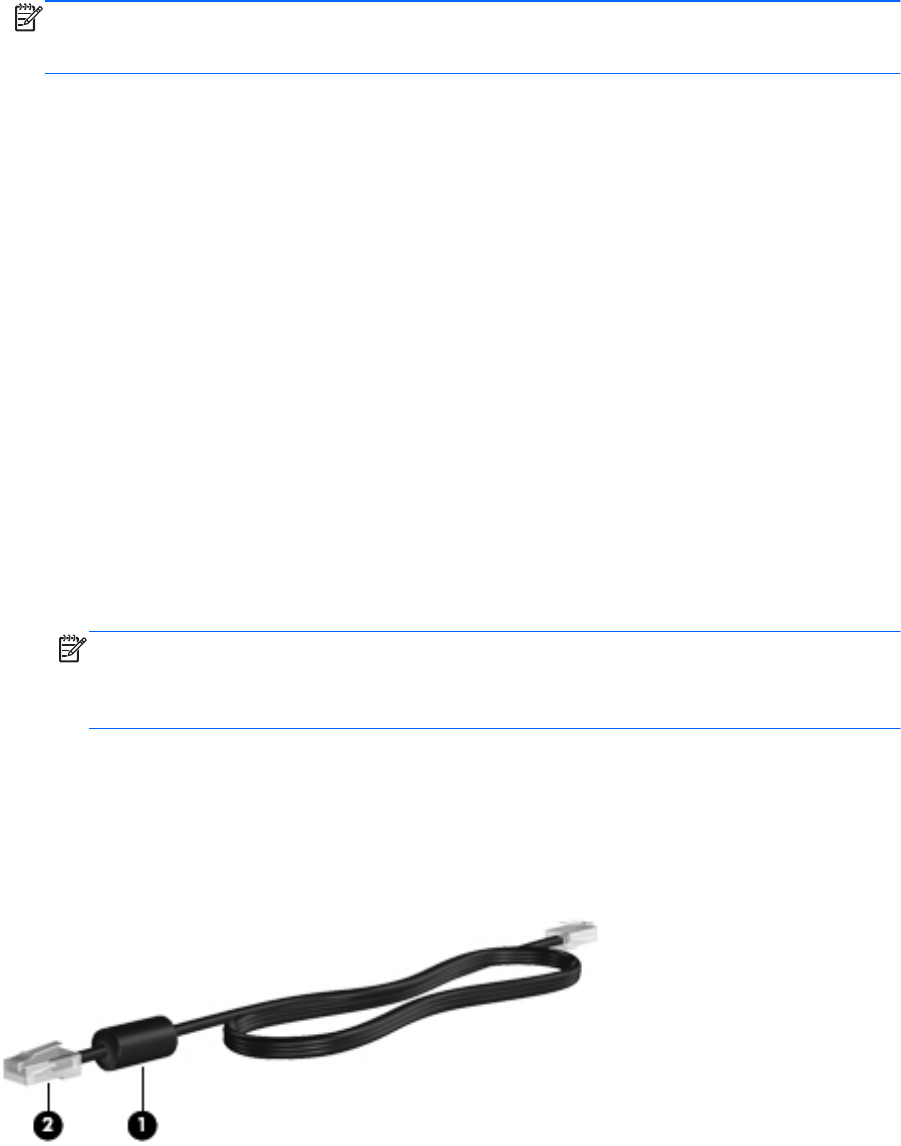
Para adicionar uma localização nova:
1. Seleccione Iniciar > Dispositivos e Impressoras.
2. Clique com o botão direito do rato no dispositivo que representa o seu computador e clique em
Definições do modem.
NOTA: Tem de definir um indicativo da localização inicial (actual) antes de ver o separador
Regras de marcação. Se ainda não tiver configurado uma localização, esta ser-lhe-á pedida
quando clicar em Definições do modem.
3. Clique no separador Regras de marcação.
4. Clique em Novo. É aberta a janela Nova localização.
5. Na caixa Nome da localização, escreva um nome (tal como casa ou trabalho) para a nova
definição de localização.
6. Seleccione um país ou região a partir da lista País/região. (Se seleccionar um país ou uma
região que não seja compatível com o modem, é apresentada a selecção de país/região para os
EUA ou o Reino Unido.)
7. Introduza o indicativo, o código de portadora (se necessário) e o número para aceder a uma
linha externa (se necessário).
8. Junto a Marcar utilizando, clique em Multifrequência ou Impulsos.
9. Clique em OK para guardar a nova definição de localização.
10. Efectue um dos seguintes procedimentos:
●
Para definir a nova definição de localização como a localização actual, clique em OK.
●
Para seleccionar outra definição de localização como a localização actual, seleccione a
sua definição pretendida na lista Localização e, em seguida, clique em OK.
NOTA: Poderá utilizar o procedimento anterior para adicionar definições de localização
para locais dentro do seu país ou região bem como noutros países ou regiões. Por
exemplo, poderia adicionar uma definição denominada “Trabalho” que inclui regras de
marcação para aceder a uma linha externa.
Ligar a uma rede local (LAN) (somente em modelos seleccionados)
A ligação a uma rede local (LAN) requer um cabo de rede RJ-45 de 8 pinos (comprado
separadamente). Se o cabo de rede possuir um circuito de supressão de ruído (1), que impede
interferências da recepção de TV e rádio, oriente a extremidade do cabo com o circuito (2) na
direcção do computador.
Ligar a uma rede com fios 11